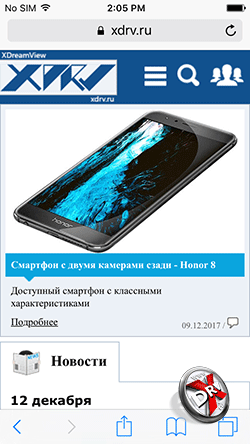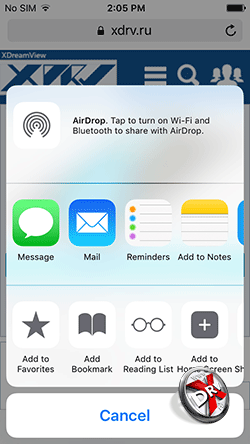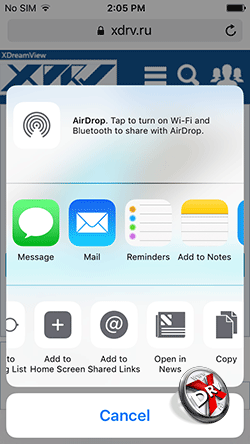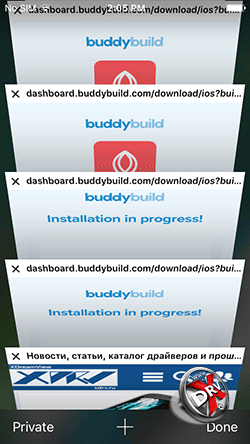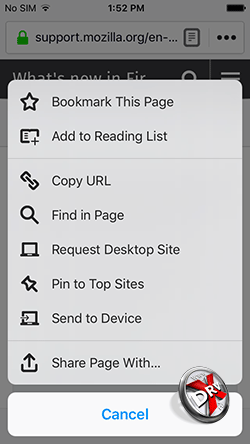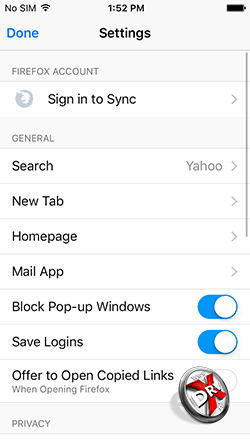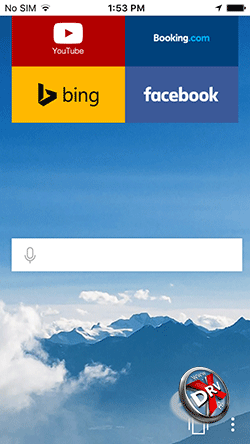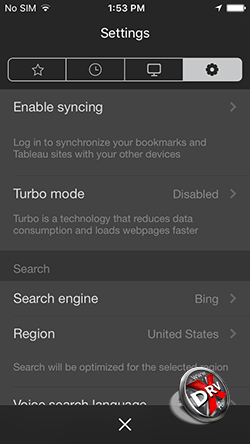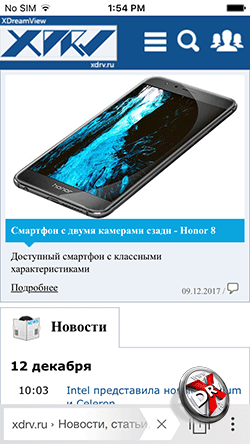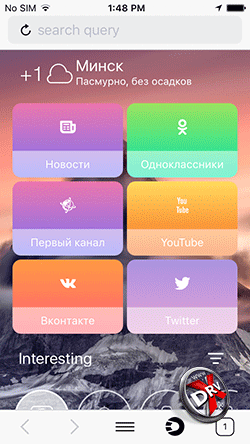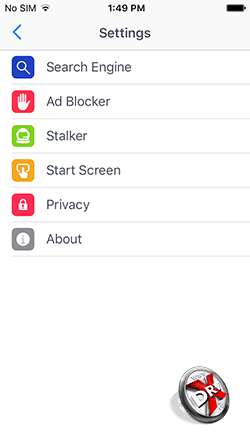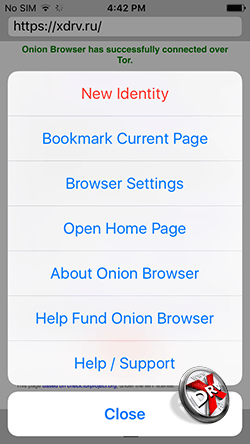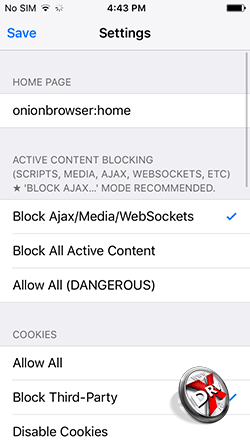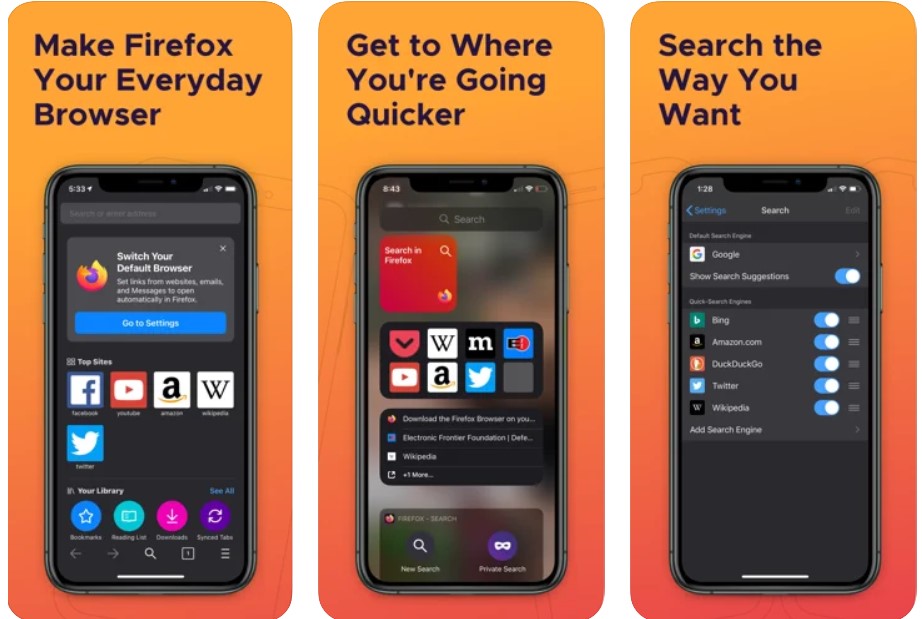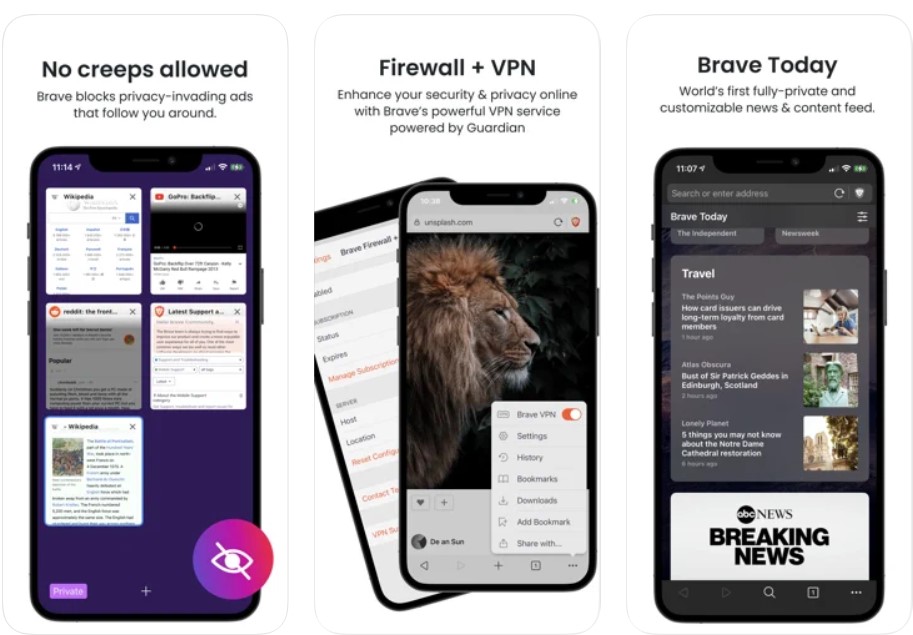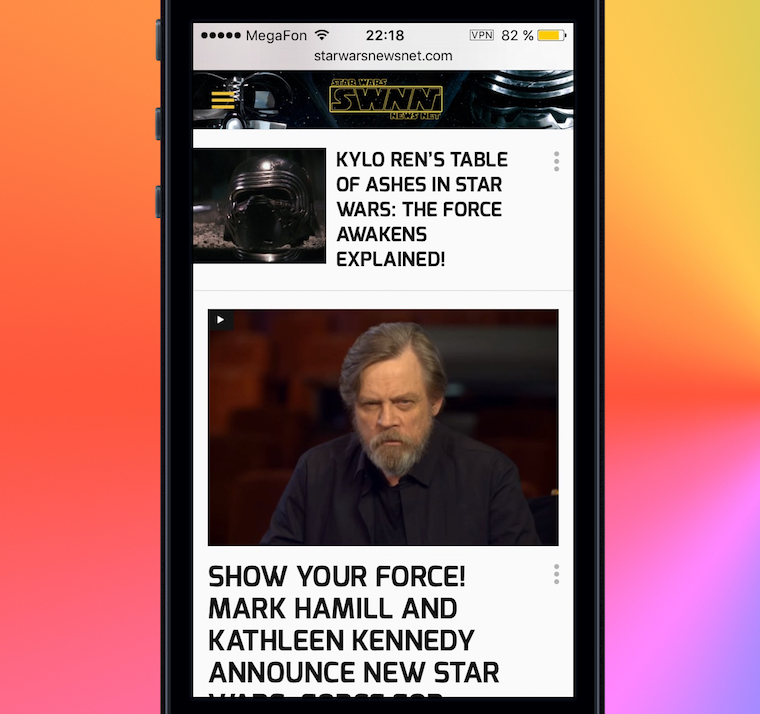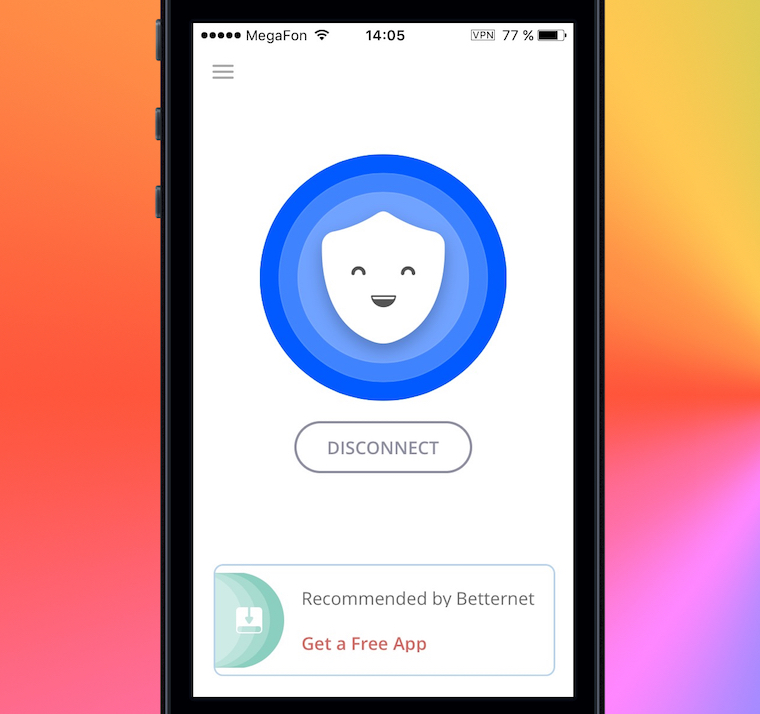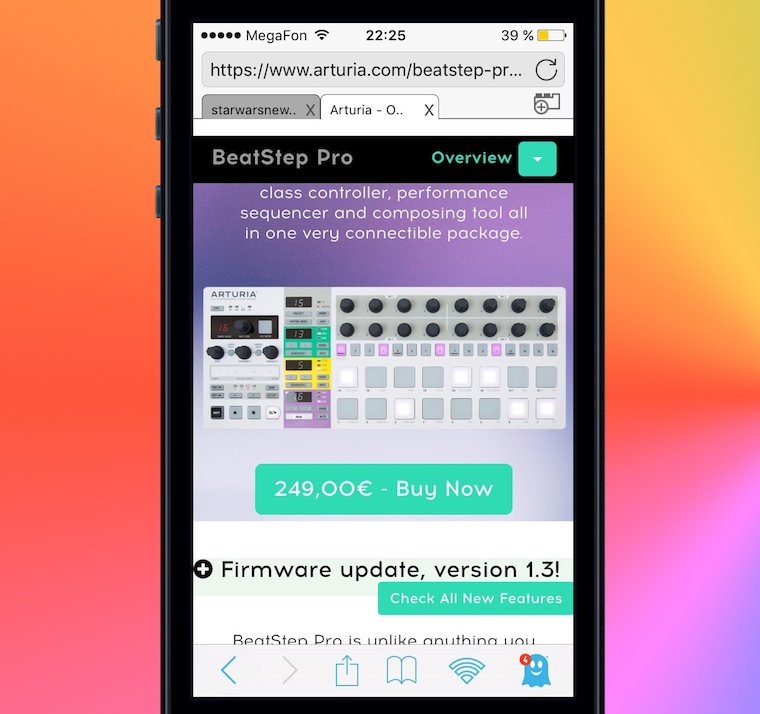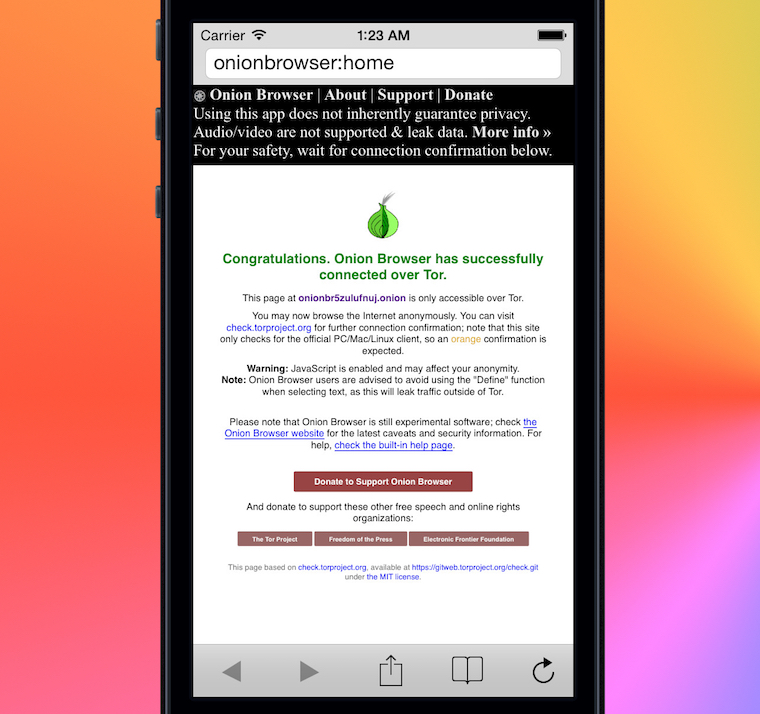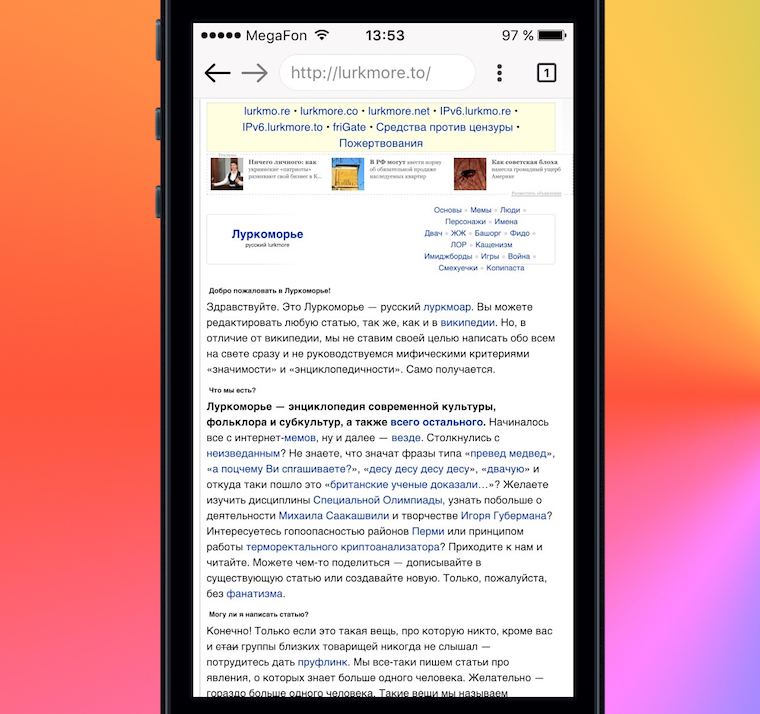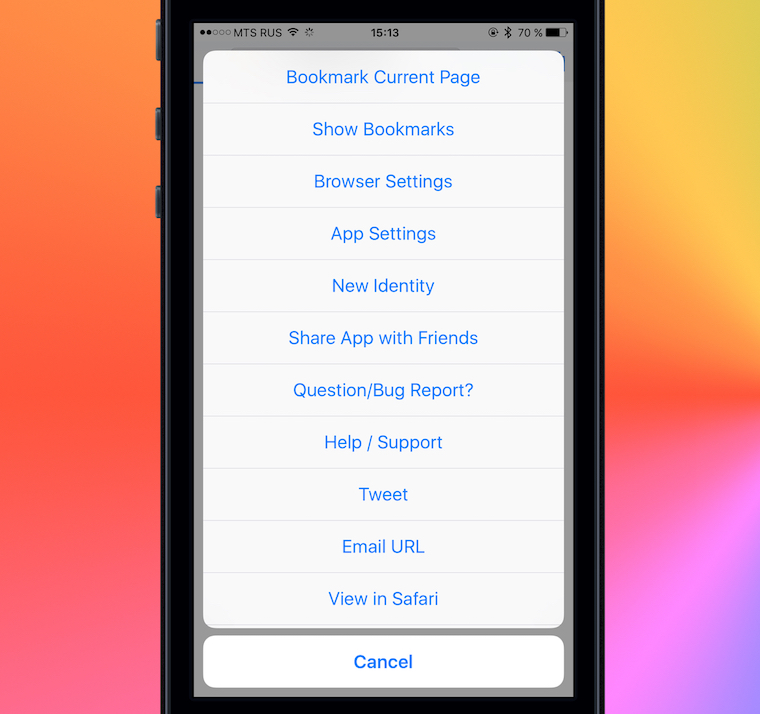Как выбрать браузер на айфоне
10 лучших браузеров на iPhone
Содержание
Выбор браузеров на iPhone поражает своим разнообразием, но только на первый взгляд. При более пристальном рассмотрении получается, что практически все они работают на одном движке Apple WebKit, а реальная альтернатива фактически сводится к интерфейсу. Тем не менее, это уже является хорошим аргументом в пользу отказа от Safari, если он не нравится пользователю.
История всегда повторяется дважды, но только уже немного иначе. На рубеже веков Microsoft доминировала на рынке браузеров. Ее Internet Explorer включался в состав Windows. Более 90% пользователей по умолчанию прибегали для веб-серфинга к этому приложению.
Однако затем разработчики альтернативных браузеров начали бороться за свои права. Были поданы многочисленные антимонопольные жалобы и в ряде стран доминирующее положение Microsoft и Internet Explorer было признано нежелательным.
Популярность IE стала падать, а ему на смену пришел Chrome, Firefox, Opera, которые перехватывали лидерство в целом по миру или в отдельных регионах. Однако в итоге все закончилось де-факто монополией.
Сегодня большинство браузеров, в особенности мобильных, использует движок Webkit, у истоков которого стояла Apple. На iPhone это и вовсе единственный движок для браузера. Так что, выбирая браузер для iPhone, пользователь фактически выбирает только интерфейс, а также то, кто будет накапливать его историю посещенных сайтов и показывать ему рекламу.
Прежде всего, нужно перечислить стандартную функциональность WebKit. Движок позволяет делать закладки, делиться ссылками и страницами, открывать бесчисленное множество вкладок в одном окне (на самом деле столько, сколько сможет потянуть конкретная версия iPhone). Он может запрашивать у ресурса как веб-версию, так и полную, десктопную версию сайта. WebKit также поддерживает QR-коды.
iPhone браузер по умолчанию
Браузером по умолчанию в iPhone является Safari. Этот же браузер Apple предлагает пользователям своих других продуктов: от планшетов iPad до компьютеров и лэптопов Mac.
Safari имеет минималистичный интерфейс. Максимум пространства экрана отдано под контент. В нижней его части располагаются основные кнопки. Центральная вызывает нечто вроде панели уведомлений, на которой доступны быстрые кнопки. Ссылку можно сбросить через AirDrop, отправить по почте, через мессенджер, передать в заметки или другие приложения. Здесь же находится добавление в закладки, иконки на домашний экран и другое. Набор быстрых кнопок можно редактировать.
Safari поддерживает приватный режим просмотра веб-страниц, а также имеет симпатичную анимацию перехода между вкладками.
Chrome на iPhone – быстрый браузер
Браузер Chrome обладает еще более минималистичным интерфейсом. Фактически у него есть только адресная строка, совмещенная со строкой поиска. Поисковиком по умолчанию, естественно, является Google.
Все остальные элементы управления находятся в меню, которое вызывается в правом верхнем углу окна. В верхней части находятся иконки шеринга, добавления в закладки и т.д. Остальные функции перечислены списком.
Google Chrome по умолчанию поддерживает функцию перевода иноязычных страниц. Она реализована через сервис Google Translate. Однако сделано это не очень хорошо. Сначала браузер пытается перевести каждую страницу. Если пользователь от этого откажется, то впоследствии он не уже не получит предложения о переводе. В меню такого пункта тоже нет. То есть если вы хотите подтянуть иностранный язык, то придется либо отказаться от перевода и впоследствии не иметь возможность быстро включить его, если не все на странице понятно, либо терпеть всплывающее назойливое окно при каждом переходе.
Firefox на iPhone – браузер для iPhone без рекламы
Firefox на iOS работает на том же WebKit, что и другие браузеры. Быстрые функции и настройки находятся в правом нижнем углу.
Меню позволяет различным образом добавить страницу в избранное, в том числе вынести ее на первую домашнюю страницу браузера. У Firefox для iPhone есть ночной режим. Также отметим в настройках легкодоступный пункт, позволяющий удалить всю персональную информацию. Есть и обычный анонимный режим.
Также браузер поддерживает сжатие данных и отображение страниц в текстовом режиме.
Яндекс.Браузер для iPhone – лучший браузер?
Яндекс.Браузер на десктопе, может, имеет и не самую лучшую репутацию, отчасти из-за достаточно навязчивой модели его распространения. На iPhone же российский браузер смотрится неплохо.
На стартовой странице можно менять обои, также Яндекс позволяет менять поисковый движок. Кстати, он отличается в зависимости от региона. В США Яндекс имеет партнерство с Bing.
Быстрые функции вызываются в нижнем право углу экрана. Тут все достаточно стандартно. Есть возможность смотреть и мобильные, и десктопные сайты, делиться ссылками и т.д.
В Яндекс.Браузер интегрирован Zen. Это медийный проект Яндекса, который на основании интересов пользователя подбирает ему новостную ленту с выбранных сайтов. Приоритет при этом отдается длинным и действительно интересным текстам.
Яндекс.Браузер также имеет и интерфейсные особенности, например, адресная строка у него располагается в нижней части дисплея.
Браузер также поддерживает сжатие данных и просмотр страниц в текстовом режиме, когда вся графика отключается.
Спутник. Браузер для iPhone
Браузер Спутник – еще одна, на первый взгляд приятная российская разработка, правда, судя по всему, тесно связанная с одноименным информационным агентством, работающим на страны зарубежья. В закладках по умолчанию есть немало государственных российских СМИ.
С точки зрения интерфейса здесь есть оригинальное решение. У браузера не одна домашняя страница, а несколько. Они пролистываются на манер домашних экранов iOS. На них выносятся иконки на быстрые страницы, а также списки интересующего и закладки.
В настройках браузера есть выбор поисковика, блокировщик рекламы, приватный режим, а также Сталкер – функция, которая будет предупреждать о посещении неблагонадежных сайтов.
UC Browser на iPhone – лучший браузер для iOS?
US Browser – браузерная надстройка, известная еще с прошлого десятилетия. Она достаточно успешно мигрировала на iOS.
Сразу бросается в глаза, что разработчики попытались заработать на рекламе максимум. Стартовая страница получилась уж очень пестрой. На ней два десятка ресурсов, которые проплатили место. Браузер поддерживает темы. Ему можно менять одежки.
Меню вызывается центральной иконкой на панели, расположенной внизу. Набор функций стандартен, включая закладки и инструменты для распространения контента. Есть возможность также отправить быструю связь разработчикам и синхронизировать браузер с облаком, что пригодится, если пользоваться им на нескольких устройствах.
В настройках есть возможность открывать сессию с предыдущего места, очистить данные, включить блокировщик рекламы, оптимизировать контент. Также кроме обычного пролистывания поддерживаются и другие навигационные жесты.
Puffin Browser
Puffin Browser – эта яркая птичка сделала себе, имя, когда Apple отказалась проигрывать Flash на iOS. Разработчики решили эту проблему за счет облачных ресурсов. Сегодня такое решение уже не актуально, так как видео в HTML5 все больше и больше в сети.
Как браузер Puffin неплох. Он поддерживает кэширование файлов, что ускоряет просмотр страниц. Присутствует и весь основной функционал других браузеров на Webkit.
Панель с инструментами находится под адресной строкой, что на старых моделях iPhone не всегда удобно – слишком маленький дисплей.
Браузер также предлагается для приставок и телевизоров, поэтому в нем реализованы альтернативные инструменты ввода. Он поддерживает мышку, клавиатуру и даже геймпады. В случае с iOS можно включить курсор мыши и таскать его по дисплею, что окажется при просмотре некоторых устаревших сайтов немного удобнее.
Opera Mini – быстрый браузер для iOS
Opera Mini в каком-то смысле является легендой мобильного интернета. В начале века мобильный браузер норвежского производителя устанавливались на многие смартфоны и даже продвинутые телефоны.
Сегодня Opera сдала позиции. Перед нами еще один браузер на WebKit. Как и Яндекс.Браузер, Opera предлагает не только проплаченные закладки, но и подборку новостей с популярных сайтов. Она привязывается к региону, прописанному в настройках iOS.
Браузер поддерживает все стандартные функции, что и другие приложения. Его отличает разве что красное оформление. Также адресная строка содержит чуть больше элементов, здесь же есть звездочка для добавления в закладки.
Aloha Browser
Браузер поддерживает воспроизведение музыки в фоне. Также умеет работать с виртуальной реальностью.
Однако есть моменты, которые настораживают. Например, браузер просит разрешение на доступ к камере.
Onion Browser – Tor-браузер для iPhone
Onion Browser – один из браузеров с поддержкой анонимайзера Tor. Немалая их часть является платными, либо пестрит рекламой. Onion Browser не требует денег.
Он работает через анонимную сеть, то есть обращается к серверу Tor, а тот уже непосредственно к сайту. Таким образом можно обходить страновые блокировки ресурсов, а также сохранять анонимность в сети. Как показывает практика, при желании анонимность может быть раскрыта специальными службами, но для обычного пользователя это способ не раздавать свои данные направо и налево.
Браузер сначала устанавливает связь с сеть Tor и только потом можно обращаться к сайтам. Естественно серфинг становится медленнее, чем обычно. Также у браузера расширенные настройки по блокировке контента. Речь идет не только о рекламе, но и об активных элементах.
В остальном мы имеем базовый функционал браузера.
Вывод
Функциональность браузеров для iPhone примерно одинаковая. Некоторые интересные фишки есть у малоизвестных приложений. Но если взвешивать, то лучше выбрать разработчиков, заслуживающих доверие. Такими может стать Яндекс, или Mozilla. Opera, хотя и не привносит ничего нового, но также не вызывает подозрений.
Chrome немного разочаровал на iPhone.
Впрочем и Safari нельзя назвать плохим браузером.
Отзывы о браузерах для iPhone можно прочитать и оставить ниже в комментариях или на нашем форуме.
5+ лучших браузеров для iPhone / iPad в 2021 году (альтернатива Safari iOS)
Мы перечислили лучший веб-браузер для iPhone, а iPad рассматривается как альтернатива Safari для iOS. Эти браузеры доступны бесплатно в магазине приложений.
Браузеры на ваших смартфонах, вероятно, являются наиболее часто используемыми приложениями, и есть много читателей, которые согласятся с нашим заявлением выше. В связи с этим в экосистеме iOS в качестве браузера по умолчанию используется Safari. Хотя есть довольно много альтернатив этому, пользователи, как правило, останавливаются на самом предложении.
Одна из причин того же может быть связана с тем, что не было возможности изменить браузер по умолчанию на вашем iPhone или даже iPad, если на то пошло. Однако с обновлениями iOS 14 и iPadOS 14 все изменилось. Одним из главных вопросов, которые возникли в связи с этим обновлением, была возможность изменить браузер по умолчанию на ваших устройствах Apple.
Таким образом, это сразу открыло конечному пользователю возможность попробовать любой из предпочитаемых им браузеров и установить их по умолчанию. С учетом сказанного, App Store уже предлагает довольно много предложений в этой области. В то время как одни сосредотачиваются на настройке, другие делают ставку на конфиденциальность.
Связанный: 10 лучших браузеров для Mac OS (альтернатива Safari)
Все это заставляет задуматься над важным вопросом — на какой из них вы в конечном итоге должны согласиться? Что ж, с таким большим количеством вариантов на выбор пользователи, кажется, избалованы выбором. Если вы тоже повторяете эти мысли, значит, вы попали в нужное место. В этом посте мы расскажем вам о лучших браузерах для iOS и iPadOS, их функциях и недостатках. Следуйте.
Гугл Хром
Начнем этот список с наиболее очевидных вариантов. Неудивительно, что Chrome занял здесь позицию numero uno. Это предложение от гигантов Кремниевой долины позволяет отметить почти все предварительные условия, которые вы можете запросить от браузера.
Одно из самых больших преимуществ, почему вы можете согласиться на это, — это удобная поддержка нескольких устройств. Если вы используете Chrome на своем ПК, то выбрать его мобильный вариант не составит труда.
Точно так же он также имеет несколько встроенных инструментов для оптимизации общего рабочего процесса. Кстати, его удобный режим чтения гарантирует, что вы сможете читать предпочитаемые вами блоги, не отвлекаясь.
С учетом сказанного, давайте рассмотрим некоторые из его примечательных особенностей:
Однако, несмотря на все эти плюсы, у него та же проблема, что и у его веб-аналога — известно, что он содержит довольно много ценных ресурсов. Хотя современные iPhone или iPad могут не отставать из-за этого, это определенно приведет к более быстрой разрядке батареи.
Microsoft Edge
Если Chrome займет первое место, может ли его партнер Chromium сильно отстать? Основываясь на исходном коде Chromium, Microsoft Edge предлагает почти все функции, которые может предложить первый.
Но в то же время ему удается свести потребление ресурсов к минимуму. И именно благодаря этому он быстро создал для себя нишевый сегмент лояльных фанатов.
Кроме того, возможность связать свой iPhone / iPad с ПК с Windows и обмениваться сохраненными данными, такими как закладки, данные и другие настройки браузера, определенно является благом для пользователей, которым нужна поддержка разных устройств. Кроме того, его богатую коллекцию дополняют следующие функции:
Единственная претензия, которую некоторые могут иметь к Edge, — это необходимость учетной записи Microsoft для извлечения максимального потенциала этого браузера.
Mozilla Firefox
Если вопрос в конфиденциальности, то чаще всего в качестве ответа приходит Mozilla Firefox. Этот браузер с повышенным уровнем конфиденциальности имеет ряд строгих мер безопасности.
Помимо блокировки рекламы и трекеров, он в полной мере использует интеллектуальное предотвращение отслеживания (ITP) Apple.
Если вы предпочитаете поднять эту безопасность на новый уровень, тогда у вас есть браузер Firefox Focus, который еще более агрессивен в отношении конфиденциальности и данных пользователей. Чтобы закрепить это утверждение, вот несколько ориентированных на конфиденциальность функций, которые видит браузер:
Но у его системы управления закладками есть серьезный недостаток. Дело в том, что он рассматривает закладки вашего ПК и iPhone как два отдельных объекта. Он не только загромождает папку закладок, но также не позволяет вам управлять закладками ПК или удалять их через мобильный телефон и наоборот. Таким образом, в то время как он довольно хорошо оценивается в отношении конфиденциальности, этого нельзя сказать о его управлении между устройствами.
Opera Touch
Еще один известный игрок в этой области, браузер обычно был известен как идеальная альтернатива Chrome или Firefox. Однако с тех пор все изменилось, и он вполне может зарекомендовать себя как достойный конкурент вышеупомянутым именам.
Помимо удобного пользовательского интерфейса и нескольких эксклюзивных для Opera функций, его сборка для iOS за последнее время претерпела полную переработку. Один из самых важных выводов из этого — введение FAB или кнопки быстрого действия.
Перейдя на страницу Центра управления Apple, достаточно одного нажатия на эту кнопку, чтобы вызвать довольно много функций. От обновления вкладки до ее закрытия или открытия новой — все это можно сделать прямо через FAB.
С учетом сказанного, вот некоторые другие особенности, о которых стоит упомянуть:
Но у него есть два основных недостатка — отсутствие управления закладками, а также возможность онлайн-синхронизации ваших данных. Поскольку это браузер, эти функции обычно считаются одними из самых важных, отсутствие которых наверняка разочарует многих пользователей.
Браузер Brave
Это можно рассматривать как одну из самых уникальных записей в этом списке из-за ее функциональной методологии. По умолчанию браузер блокирует всю рекламу. Это не только приводит к менее навязчивому UI / UX, но и значительно увеличивает скорость загрузки страницы.
Учитывая, что браузеру больше не нужно загружать JavaScripts и другие трекеры, увеличение скорости неизбежно. Но поскольку вся реклама блокируется, как владельцы веб-сайтов получают свою справедливую долю дохода?
Что ж, в конце месяца браузер компенсирует издателю, оценивая ваше взаимодействие с этим сайтом. Точно так же вы также можете поделиться своим BAT (Basic Attention Token) с издателями. Кроме того, известно, что конфиденциальность пользователей уважается и в некоторых других отношениях, а именно:
Однако все еще есть небольшое сопротивление, особенно в сообществе разработчиков и издателей. Это потому, что они все еще не уверены, как эти Brave Rewards складываются по сравнению с доходом, который они получают от рекламы. Таким образом, пока методология оплаты не станет еще более упрощенной, одна или две части пользовательской базы могут поддерживать безопасное расстояние от этого браузера.
Браузер конфиденциальности DuckDuckGo
Объединение ориентированного на конфиденциальность браузера в сочетании с настраиваемым приведет к чему-то вроде DuckDuckGo.
Помимо придания равного веса как конфиденциальности, так и настройкам, он также может похвастаться собственной поисковой системой, которая недавно выполнила более 100 миллионов поисков за один день. Все эти факторы с каждым днем приводят его к новым высотам.
Точно так же некоторые из его изящных функций также могли способствовать его постоянному росту. Вот некоторые из примечательных, заслуживающих вашего внимания:
Хотя с точки зрения конфиденциальности все хорошо, однако для некоторых настроек слишком много, чтобы с ними справиться. Например, чтобы очистить историю и данные о просмотре, вам нужно нажать на кнопку огня, которая выдает анимацию горения при взаимодействии с вами. Для некоторых все это большой недостаток. Так что, если эти высокие степени настройки не соответствуют вашим предпочтениям, вам, возможно, придется искать другие альтернативы, упомянутые в руководстве.
Итог: Лучшие браузеры для iOS
На этом мы завершаем список лучших браузеров для iOS и iPadOS (iPhone / iPad). Как вы могли заметить, у каждого из них есть свое USP, а также несколько предостережений. В то время как одни сосредотачиваются на конфиденциальности, другие обращают внимание на настройки.
В конечном итоге все сводится к предпочтениям пользователей, на которые они соглашаются. Что касается моего выбора, то я остановился на предложении гигантов Кремниевой долины, то есть Chrome. Основная причина того же — его высокоэффективная поддержка разных устройств.
Мой iPhone, как и мой ПК с Windows, довольно хорошо интегрированы, и обмен данными очень прост. С учетом сказанного, дайте нам знать, какой браузер вы предпочитаете, из вышеупомянутых в разделе комментариев.
Наконец, вот рекомендуемые веб-браузеры для вашего компьютера и мобильного телефона, которые вам стоит попробовать.
5 самых безопасных браузеров для iOS
У вас может и не быть паранойи, но это не значит, что за вами не следят.
Всевозможные рекламные трекеры, маячки и биконы вполне реальны – они собирают наши данные в режиме онлайн. Многие из нас проводят с мобильными устройствами в руках больше времени, чем за настольными компьютерами, но от «большого брата» и там не получится скрыться. Или от тех, кто собирает вашу информацию вопреки закону.
Держите 5 вариантов безопасного и анонимного серфинга в Сети, которые предлагает нам iOS и App Store.
1. Safari (+Betternet +BlockBear)
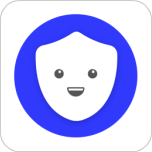
Free VPN by betternet
Скачать в App Store
Цена: Бесплатно
Разработчик: Betternet Technologies

BlockBear
Скачать в App Store
Цена: Бесплатно
Разработчик: TunnelBear
В чём фишка: Самый удобный, бесплатный и довольно безопасный метод.
Штатный браузер в iOS остается самым стабильным, удобным и красивым. Через iCloud в нём синхронизируются все ваши закладки и пароли (с двухфакторной защитой), да и не всем хочется привыкать к новым приложениям.
В Safari уже есть блокировка всплывающих окон, опция «не отслеживать» и предупреждения о фишинговых сайтах.
Если же у вас есть желание скрыть своё местоположение от большого брата и подключаться с сайтам из других стран, можно воспользоваться бесплатным VPN сервисом Betternet. Для блокировки рекламы подойдет BlockBear.
2. Ghostery

Ghostery
Скачать в App Store
Цена: Бесплатно
Разработчик: Ghostery
В чём фишка: Блокировка «трекеров» и возможность отслеживать их в реальном времени.
Этот браузер умеет блокировать «жучки» и нежелательный контент в виде назойливой рекламы.
Но главная фишка этого браузера, как и его одноименных расширений для десктопа — фирменная функция GhostRank, которая по умолчанию включена. Суть её заключается в том, что информация обо всех заблокированных трекерах отправляется обратно к их поставщикам.
Некоторые ресурсы советуют держаться подальше от этой функции, потому как благодаря ей компании разрабатывают более совершенные способы слежения, которые сложнее избегать. Но Ghostery работает. А вот как именно и что делает с вашими данными, уже никто не знает. Так что стоит задуматься.
3. Onion
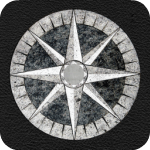
Onion
Скачать в App Store
Цена: 75 рублей
Разработчик: Mike Tigas
В чём фишка: Все прелести Tor в вашем мобильном устройстве.
Браузер Onion даёт преимущество абсолютной анонимности и отсутствия любой возможности проследить за вашими действиями в сети. Всё потому, что он работает в сети Tor. А значит, он так же даёт возможность просматривать сайты псевдо-домена “.onion”.
Это базовый вариант, но в App Store есть более прокачанные браузеры. Так что есть смысл пролистать ниже, вдруг понравится что-то другое.
4. Vpn browser
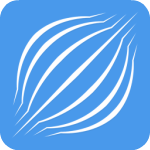
VPN Browser
Скачать в App Store
Цена: бесплатно
Встроенные покупки: 75 рублей
Разработчик: Art Fusion
В чём фишка: Tor и блокировка по отпечатку пальца.
Отличие от предыдущего варианта – в умении блокировать браузер с помощью Touch ID.
Вопреки распространённому мнению, браузерами с механизмом Tor пользуются далеко не только люди связанные с криминалом, но и многие пользователи, которые просто не хотят допускать саму возможность слежки за ними.
По официальным данным, Tor всё ещё остается не взломанным, так что это самый безопасный способ оставаться незамеченным в интернете.
Помимо очевидных преимуществ работы в Tor, vpn Browser дает возможность быстро заблокировать браузер удалённо, если ваш аппарат оказался в чужих в руках. Историю поиска никто не увидит.
5. Red Onion
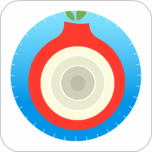
Red Onion
Скачать в App Store
Цена: 149 рублей
Разработчик: Omar Mody
В чём фишка: Tor плюс большое количество функций и дополнительных настроек.
У этого браузера просто огромное количество дополнительных возможностей, в числе которых менеджер загрузок, файл-менеджер, встроенный конвертер звука из видео, текстовый редактор, поддержка Touch ID, блокировки с помощью кода и многие, многие другие уникальные фичи.
Так что мне поставить?
Для пользователей, которые не хотят отказываться от привычного Safari, вполне подойдет вариант установки VPN и блокировки рекламы. То есть пункт 1.
Если же вы хотите оставаться абсолютно незамеченными в интернете и при этом иметь большое количество дополнительных возможностей, пользуйтесь Red Onion. Более защищённого и анонимного браузера в App Store просто не найти.
Только помните – не надо нарушать закон. Спасибо.